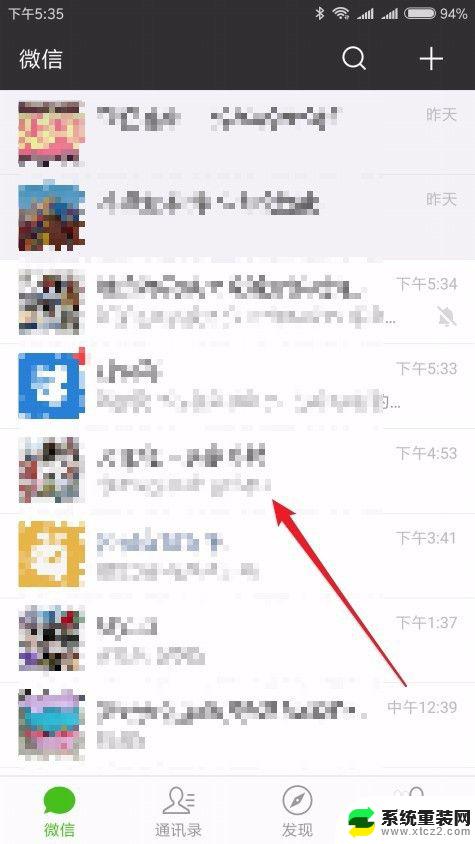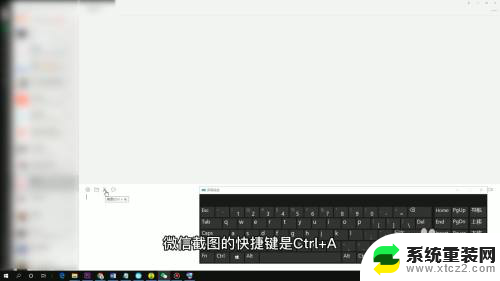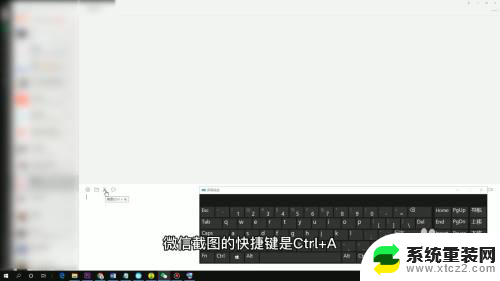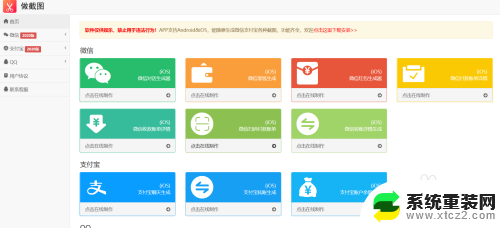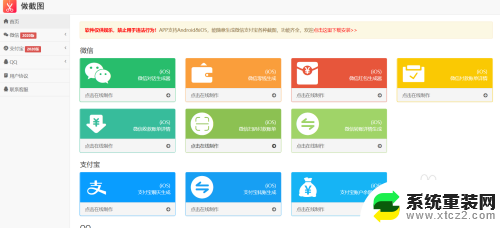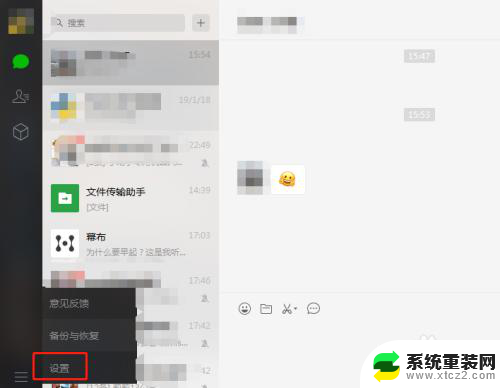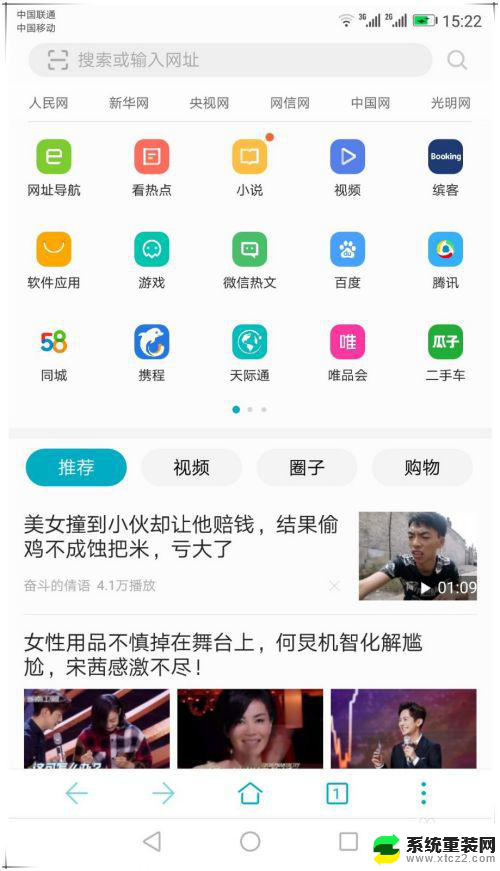微信如何截屏截图 微信长截图怎么用
微信如何截屏截图,微信作为一款广受欢迎的社交媒体应用,其功能之丰富多样令人叹为观止,在日常使用中我们经常需要将一些重要信息或有趣的内容保存下来,这就需要用到微信截屏截图功能了。微信截屏截图功能简单易用,只需简单的操作即可将手机屏幕上的任何内容捕捉下来。而当我们需要截取较长的聊天记录或文章内容时,微信的长截图功能则派上了用场。下面我们将详细介绍如何使用微信截屏截图功能以及微信长截图的使用方法。让我们一起来了解吧!
方法如下:
1.首先我们需要准备一部手机,别确定它是连接网络而且可以正常运行的。然后在我们的手机桌面找到“微信”的图标点击进入。

2.当我们找到“微信”并且点击进入微信的页面之后,然后找到我们需要微信截长截图的页面并打开进入。

3.然后我们在我们手机的上方(微信页面就可以操作,无需退出)往下划定屏幕。这时我们会看到页面出现的很多小工具里有“截屏”的选项。
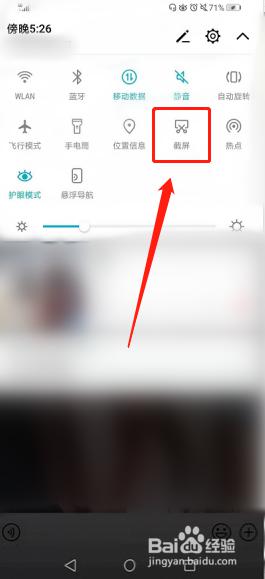
4.然后我们点击“截屏”的选项,这时我们的手机就在截取我们需要的图片。当我们截取图片是可以看到下方显示的“滚动截屏”选项,这是我们要快速点击一下,然后截取长图期间页面上方就会显示“正在滚动截屏”,这样微信长截图就完成了。
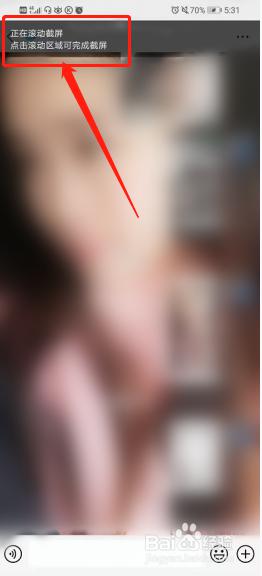
这就是关于如何在微信中截屏截图的全部内容,如果你遇到了这种情况,可以按照小编提供的方法来解决,希望这能对你有所帮助。